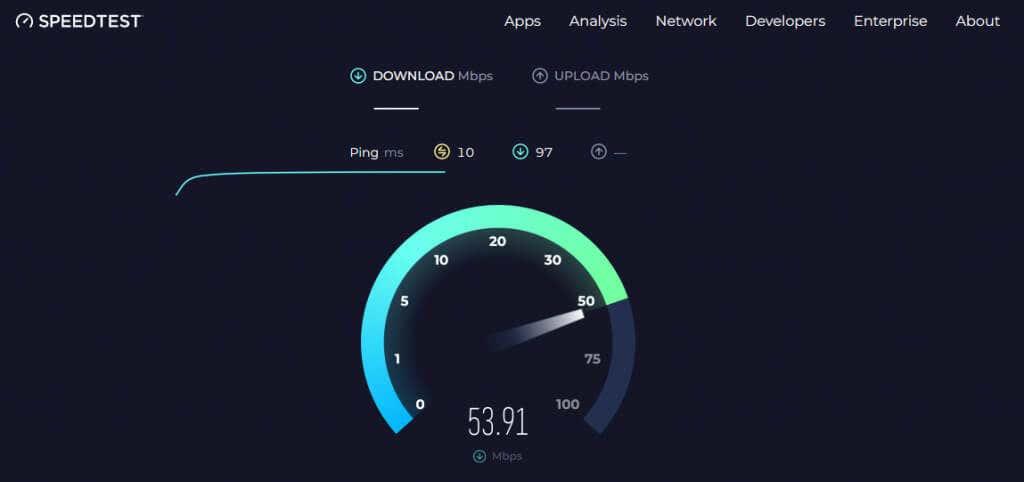Om du har sett Paramount Plus-felkoden 3205 varje gång du försöker streama filmer, har du kommit till rätt plats. Detta är en av de vanligaste felkoderna på Paramount Plus, men som tur är är det ganska enkelt att fixa.
I den här felsökningsguiden förklarar vi vad som orsakar felkod 3205 på Paramount Plus, och täcker sedan fem enkla sätt att fixa det.
Innehållsförteckning

Vad orsakar Paramount Plus Error Code 3205?
Felkoden 3205 på Paramount Plus dyker vanligtvis upp precis när du försöker streama en video. Det är ett uppspelningsfel som orsakas när videospelaren fastnar i en ändlös laddningsslinga. Användare ser ofta meddelandet "Video ej tillgänglig" på uppspelningsskärmen precis innan felet inträffar.
Det finns flera anledningar till att du kan få 3205-felkoden, inklusive:
- En instabil internetanslutning . Dåligt internet kan orsaka flera problem när du streamar videor, inklusive 3205-felkoden.
- Inkompatibla annonsblockerare . Ibland kan annonsblockerare orsaka 3205-felkoden genom att orsaka ett fel när streamingtjänsten försöker ladda annonser före videon.
- Inkompatibel webbläsare . Även om detta vanligtvis inte är ett problem, är vissa webbläsare inkompatibla med Paramount Plus och kan resultera i felkoden 3205. På samma sätt kan din webbläsares cache ha blivit skadad, vilket hindrar webbplatsen från att laddas korrekt.
- Föråldrad Paramount Plus-app . Om du inte har uppdaterat din app på ett tag kan den ha samlat på sig buggar som orsakar felkoden 3205.
- Felkonfigurerad VPN. Att använda ett virtuellt privat nätverk (VPN) vid streaming kan störa din anslutning till tjänsten. Paramount Plus förhindrar ofta användare från att streama sitt innehåll om de använder ett VPN för att undvika att människor bryter mot geolokaliseringsregler.
Så här åtgärdar du Paramount Plus-felkod 3205

Här är fem sätt du kan fixa Paramount Plus 3205-felkoden:
1. Starta om webbläsaren, Paramount Plus-appen och enheten
Det enklaste sättet att åtgärda detta fel är genom att helt enkelt starta om programmet du använder för att streama Paramount Plus, oavsett om det är en webbläsare (som Firefox, Google Chrome eller Safari) eller den officiella appen.
Om detta inte fungerar, försök att starta om enheten helt. Starta bara om din mobila enhet, smart-tv eller streamingenhet (som en Roku, Firestick eller Fire TV) och försök sedan ladda en video igen.
2. Felsök din Internetanslutning
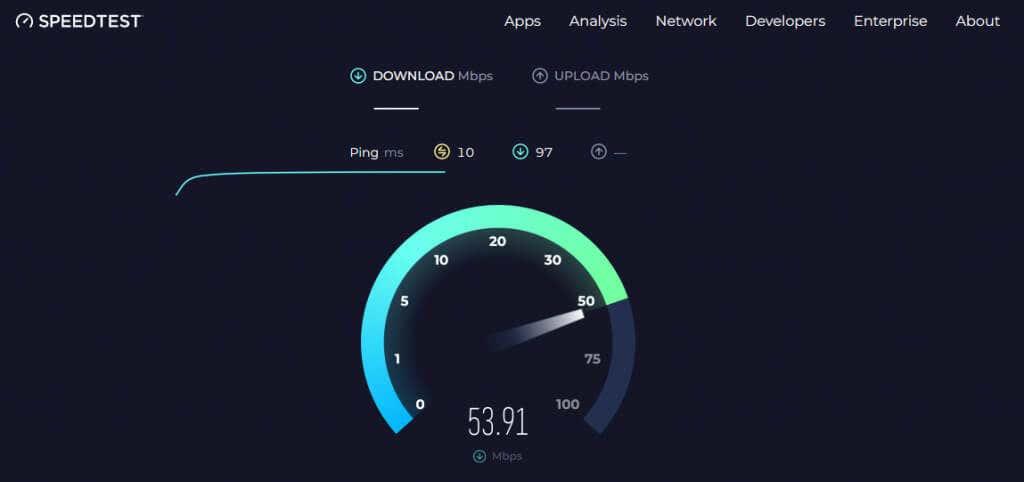
Nästa sak att göra är att se till att ditt internet fungerar korrekt. För att se Paramount Plus bra behöver du en internethastighet på minst 4 eller 5 Mbps.
Du kan kontrollera hastigheten på din internetanslutning med en webbplats för hastighetstest . Om ditt internet inte fungerar som förväntat, återställ din router. Om det inte fungerar, felsök din internetanslutning eller kontakta din internetleverantör (ISP).
3. Rensa din webbläsare och Paramount Plus App-cache
Att rensa webbläsarens cache, historik och cookies kan hjälpa till att lösa många problem och förbättra din streamingupplevelse. Så här kan du rensa cacheminnet för alla större webbläsare .
Om du streamar via Paramount Plus-appen, rensa dess cache. Om du använder en Android-enhet som en smartphone eller Android TV, rensar du appens cache så här:
- Öppna Inställningar .
- Välj Appar .
- Hitta och välj Paramount Plus .
- Välj Lagring .
- Välj Rensa cache och Rensa data .
Om du använder en iPhone:
- Öppna Inställningar .
- Tryck på Allmänt .
- Välj iPhone Storage .
- Hitta Paramount Plus och välj Offload app .
Obs: Du bör också se till att du har den senaste versionen av din webbläsare. Uppdatera din webbläsare om det är en äldre version.
3. Inaktivera annonsblockeraren
Som nämnts ovan kan annonsblockerare orsaka flera problem med streamingtjänster. För att se om din annonsblockerare orsakar felkoden 3205, försök att stänga av den och ladda Paramount Plus igen.
Om videon laddas utan problem är det din annonsblockerare som är boven. För att åtgärda detta problem, stäng av din annonsblockerare tillfälligt medan du använder Paramount Plus – de flesta annonsblockerare kan lägga till webbplatser som undantag.
4. Tvinga stopp av Paramount Plus-appen
En annan sak att prova är att tvångsstänga din Paramount Plus-app. Detta stänger av appen helt och låter dig starta om den i standardläge.
Så här tvingar du att stoppa Paramount Plus på Amazon Fire TV:
- Öppna Inställningar > Program .
- Välj Hantera installerade applikationer .
- Välj Paramount Plus .
- Välj Force Stop .
Så här tvingar du att stoppa Paramount Plus på en smart enhet som en Samsung TV:
- Öppna Inställningar och välj Program .
- Välj Paramount Plus .
- Välj Force Quit .
Obs: Om detta inte fungerar, avinstallera och installera om din Paramount Plus-app.
5. Uppdatera enhetens firmware
En föråldrad streamingenhet eller smart-TV kan göra att Paramount Plus-appen fungerar felaktigt. För att rätta till detta, försök att uppdatera enhetens firmware till den senaste versionen. Vanligtvis finns det här alternativet i inställningsmenyn på din enhet.
Streama i fred
Videostreamingplattformar som Paramount Plus och Disney+ har blivit populära Netflix-alternativ under de senaste åren, men de är inte immuna mot uppspelningsproblem. Förhoppningsvis har den här guiden hjälpt dig att få din Paramount Plus-app att fungera korrekt så att du kan gå tillbaka till att strömma dina favorit-TV-program.